
时间:2024-04-11 20:34:37作者:来源:人气:我要评论(0)
win11系统具备强大的搜索功能,用户可以直接在上面查找目标软件或文件,一键就能打开对应路径。但是有的用户反映搜索功能没反应,这种情况怎么办呢?大家可以使用系统自带的修复工具来解决问题,打开系统面板,进入疑难解答,之后在其他疑难解答中找到“搜索和索引”,之后系统就会自动进行诊断和修复了。
win11搜索功能没反应怎么办
首先,我们需要开启设置面板。在 Win11 的设置面板中,进入“系统”菜单,找到“疑难解答”。
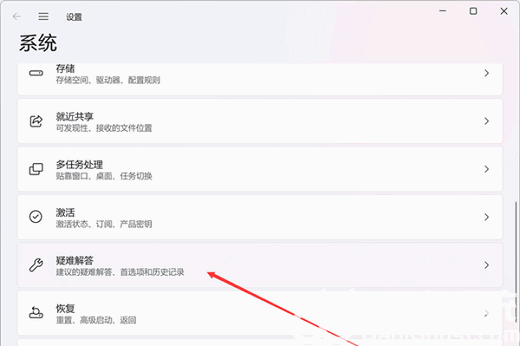
接着,点击进入到“其他疑难解答”的界面,在其中就可以找到“搜索和索引”的选项了。根据描述,这可以查找并修复 Windows Search 的问题。
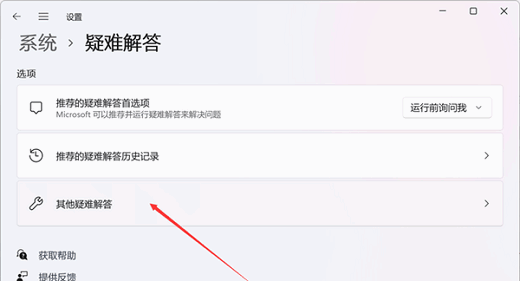
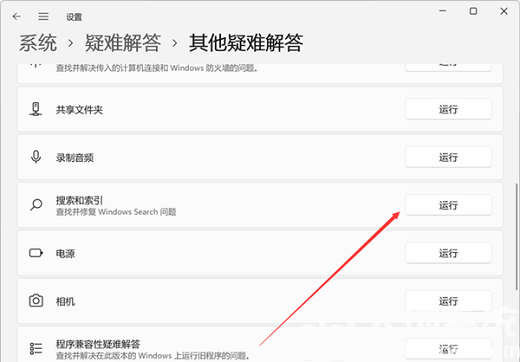
运行“搜索和索引”的修复功能,系统会弹出一个窗口,自动检查问题所在。之后,该窗口会呈现你可能遇到的系统搜索相关的问题,例如无法启动搜索或查看结果等等,按照实际情况选择即可。
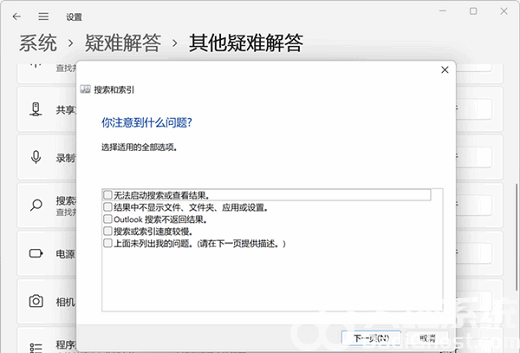
点击下一页,就可以确认以管理员身份对搜索相关问题进行修复,按照提示修复即可,一切顺利的话问题解决了。
以上就是win11搜索功能没反应怎么办 win11搜索功能没反应解决办法的内容分享了。
相关阅读 win11怎么清理注册表垃圾 win11清理注册表垃圾方法介绍 win11登录不了microsoft账号怎么办 win11登录不了microsoft账号解决方法 win11专业工作站版怎么激活 win11专业工作站版激活方法 win11文件夹卡顿怎么办 win11文件夹卡顿解决办法 win11家庭版管理员权限开启方法是什么 win11家庭版管理员权限开启方法介绍 win11wifi图标点了没反应怎么办 win11wifi图标点了没反应解决方法 win11微软账户登录不上怎么办 win11微软账户登录不上解决办法一览 win11怎么切换平板模式 win11平板模式切换方法介绍 win11专业工作站版怎么开启卓越性能 win11专业工作站版开启卓越性能教程 win11右键菜单如何恢复经典样式 win11右键菜单恢复经典样式教程
热门文章
 windows11怎么重置 Win11系统恢复出厂设置教程
windows11怎么重置 Win11系统恢复出厂设置教程
 win11资源管理器闪退怎么办 windows11资源管理器闪退的解决办法
win11资源管理器闪退怎么办 windows11资源管理器闪退的解决办法
 win11可以安装安卓软件吗 windows11安装apk教程
win11可以安装安卓软件吗 windows11安装apk教程
 win11护眼模式怎么设 Windows11设置护眼模式的方法
win11护眼模式怎么设 Windows11设置护眼模式的方法
最新文章
人气排行